
Einladen anderer Personen zur Zusammenarbeit in Numbers auf dem Mac
Du kannst andere Personen einladen, mit dir in Echtzeit an einer Tabellenkalkulation zu arbeiten, indem du den Personen einen Link zu deiner Tabellenkalkulation sendest. Jede Person, die an der Tabellenkalkulation mitarbeitet, kann die Änderungen in Echtzeit sehen.
Standardmäßig können nur Personen, die du zur Zusammenarbeit an deiner Tabellenkalkulation einlädst und die sich mit einer Apple-ID anmelden, auf diese Tabellenkalkulation zugreifen und Änderungen daran vornehmen. Du kannst stattdessen jedem, der den Link zur Tabellenkalkulation hat, Zugriff erlauben oder Personen erlauben, die Tabellenkalkulation anzusehen, aber nicht zu bearbeiten.
Personen zur Zusammenarbeit einladen
Wenn du andere Personen zur Zusammenarbeit an einer Tabellenkalkulation einladen willst, musst du sicherstellen, dass du mit deiner Apple-ID angemeldet bist, dass Numbers für die Nutzung von iCloud Drive eingerichtet ist und dass die Präsentation, die du teilen willst, auf iCloud Drive gespeichert ist.
Öffne die Tabellenkalkulation und klicke auf
 in der Symbolleiste.
in der Symbolleiste.Wenn „Zusammenarbeiten“ nicht oben im Einblendmenü angezeigt wird, klicke auf das Einblendmenü und wähle „Zusammenarbeiten“.
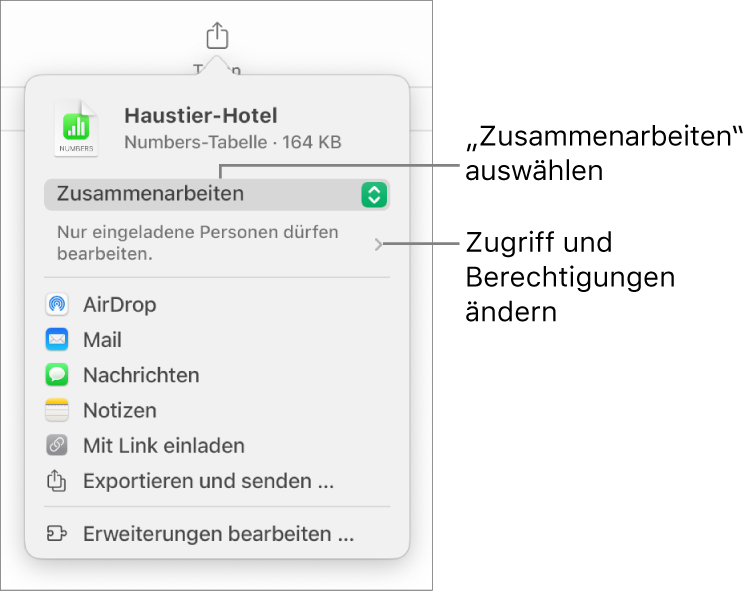
Klicke zum Ändern der Personen, die auf die Tabellenkalkulation zugreifen dürfen, auf das Pfeilsymbol unter „Zusammenarbeiten“, klicke auf das Einblendmenü „Berechtigte“ und wähle eine Option aus (wenn diese Optionen nicht zu sehen sind, vergewissere dich, dass die Tabellenkalkulation in iCloud gespeichert ist):
Nur eingeladene Personen: Nur von dir eingeladene Personen, die sich mit einer Apple-ID anmelden, können die Tabellenkalkulation öffnen. Empfänger ohne Apple-ID müssen eine Apple-ID erstellen, damit sie deine geteilte Tabellenkalkulation öffnen können.
Ist die E-Mail-Adresse oder Telefonnummer, die du für die Einladungen verwendet hast, nicht der Apple-ID der eingeladenen Personen zugeordnet, können diese deine Einladung nicht annehmen. Dies ist erst dann möglich, wenn sie die betreffende E-Mail-Adresse oder Telefonnummer zu ihrer Apple-ID hinzufügen. Anleitungen werden angezeigt, wenn die Personen auf den Link in der Einladung tippen oder klicken.
Alle mit dem Link: Jede Person, die den Link zu der geteilten Tabellenkalkulation erhält, kann darauf tippen oder klicken, um die Tabellenkalkulation zu öffnen.
Klicke zum Ändern der Personen, die die Tabellenkalkulation ändern dürfen, auf das Einblendmenü „Berechtigungen“ und wähle eine Option aus:
Bearbeitung erlauben: Andere Personen können die geteilte Tabellenkalkulation bearbeiten.
Nur lesen: Andere Personen können die geteilte Tabellenkalkulation anzeigen, aber nicht bearbeiten. Sie können nicht auf Kommentare in der Aktivitätsliste antworten oder diese löschen. Wenn sie einer Tabellenkalkulation beitreten, erscheinen keine Mitteilungen.
Hinweis: Wenn du für den Zugriff auf die Präsentation die Option „Nur eingeladene Personen“ auswählst (im vorherigen Schritt), kannst du nach dem Teilen die Berechtigungseinstellungen der Präsentation anpassen.
Wenn nicht alle Teilnehmenden berechtigt sein sollen, andere Personen einzuladen, deaktiviere die Option „Andere dürfen einladen“.
Wähle eine Methode zum Senden der Einladung zur Zusammenarbeit (wenn die Tabellenkalkulation nicht auf iCloud Drive gespeichert ist, wirst du aufgefordert, sie dorthin zu bewegen):
AirDrop: Wähle den Namen des Dokuments aus oder gib ihn ein und klicke dann auf „Link teilen“. Der Empfänger muss sich im selben Netzwerk befinden und die Datei annehmen, um sie empfangen zu können.
Mail oder „Nachrichten“: Gib eine E-Mail-Adresse oder Telefonnummer für jeden Empfänger ein, füge ggf. eine Notiz hinzu, und klicke dann auf „Senden“ (für Mail) oder drücke die Eingabetaste (für Nachrichten). An jeden Empfänger wird ein Link zur Datei gesendet.
Notizen: Wähle zum Teilen eines Links zur Datei in der App „Notizen“ die Namen der Empfänger aus oder gib sie ein. Klicke auf „Link teilen“, wähle die Notiz aus, in der du sie teilen willst (oder erstelle eine neue), füge ggf. Text hinzu und klicke auf „Sichern“.
Mit Link einladen: Kopiere den Link der Datei, damit du ihn mit einem beliebigen Internetdienst, der bereits auf deinem Mac eingerichtet ist, senden oder posten kannst. Gib für jeden Empfänger eine E-Mail-Adresse oder Telefonnummer ein und klicke dann auf „Link kopieren“. Öffne die App, mit der du den Link teilen willst, und klicke auf die Stelle, an der du den Link einsetzen willst. Wähle dann „Bearbeiten“ > „Einsetzen“ (das Menü „Bearbeiten“ befindet sich ganz oben auf dem Bildschirm) oder drücke die Tastenkombination „Befehl-V“ auf der Tastatur.
Wichtig: Der Link zur Tabellenkalkulation, der erstellt wird, wenn du auf „Zusammenarbeiten“ klickst, umfasst den Titel der Tabellenkalkulation. Ist der Titel oder der Inhalt der Tabellenkalkulation vertraulich, solltest du die Empfänger unbedingt darauf hinweisen, dass sie den Link nicht an andere Personen weiterleiten dürfen.
Ein Häkchen erscheint auf der Taste „Zusammenarbeit“ ![]() als Hinweis darauf, dass du diese Tabellenkalkulation teilst. Nachdem der Empfänger die Einladung angenommen hat, erscheint rechts von der Taste die Anzahl der teilnehmenden Personen
als Hinweis darauf, dass du diese Tabellenkalkulation teilst. Nachdem der Empfänger die Einladung angenommen hat, erscheint rechts von der Taste die Anzahl der teilnehmenden Personen ![]() .
.
Weitere Personen einladen
Wenn du der Eigentümer einer Tabellenkalkulation bist, für die der Zugriff „Nur eingeladene Personen“ festgelegt wurde, oder wenn der Eigentümer einer geteilten Tabellenkalkulation dich berechtigt, Personen hinzuzufügen, kannst du mehrere Personen gleichzeitig einladen.
Tipp: Achte bei einer passwortgeschützten Tabellenkalkulation darauf, dass du das Passwort aus Sicherheitsgründen nicht zusammen mit dem Link sendest.
Führe einen der folgenden Schritte aus:
Wähle „Ablage“ > „Geteilte Tabellenkalkulation verwalten“ (das Menü „Ablage“ befindet sich ganz oben auf dem Bildschirm).
Klicke in der Symbolleiste auf
 und danach auf „Geteilte Tabellenkalkulation verwalten“.
und danach auf „Geteilte Tabellenkalkulation verwalten“. Klicke iCloud Drive bei gedrückter Taste „ctrl“ auf die Datei und wähle „Geteilte Tabellenkalkulation verwalten“.
Führe einen der folgenden Schritte aus:
Weitere Personen zur Zusammenarbeit einladen: Verwende diese Methode, wenn du der Eigentümer einer geteilten Tabellenkalkulation bist, für die als Zugriffsberechtigung „Nur eingeladene Personen“ festgelegt wurde, oder wenn der Eigentümer einer geteilten Tabellenkalkulation dir die Berechtigung erteilt hat, weitere Personen einzuladen. Klicke auf „Mit weiteren Personen teilen“, dann auf eine Methode zum Einladen neuer Personen. Weitere Informationen findest du unter Personen zur Zusammenarbeit einladen.
Link an mehrere Personen senden: Verwende diese Methode, wenn für den Zugriff auf die Tabellenkalkulation die Option „Jeder mit dem Link“ ausgewählt. Klicke auf „Link kopieren“ und klicke dann auf die Stelle, an der du den Link einsetzen willst. Wähle „Bearbeiten“ > „Einsetzen“ (das Menü „Bearbeiten“ befindet sich ganz oben auf dem Bildschirm) oder drücke die Tastenkombination „Befehl-V“.
Klicke auf „Fertig“.
Hinweis: Der Link kann im Textteil der Nachricht als stilisierte Grafik mit dem Tabellenkalkulationstitel angezeigt werden. Achte deshalb darauf, dass du den Link nicht bearbeitest oder löschst.
Alle Teilnehmer können einen Link zu einer Tabellenkalkulation kopieren und an anderer Stelle einsetzen. Das ist beispielsweise hilfreich, um den Link an einer Stelle zu sichern, an der die Betreffenden leicht darauf zugreifen können. Wenn der Eigentümer den Zugriff auf Personen beschränkt hat, die eingeladen wurden, funktioniert der Link nur für die eingeladenen Personen.
Du kannst die Freigabeeinstellungen für neue Personen anpassen, nachdem du den Link gesendet hast.
Weitere Informationen zum Festlegen von Berechtigungen und Senden des Links findest du unter Personen zur Zusammenarbeit einladen.